在日常使用电脑的过程中,我们常常会遇到一些小问题,其中“空文件夹无法删除”是一个比较常见的现象。许多用户在清理文件时,发现某些看似空的文件夹却无法被删除,系统提示“文件夹正在使用”。这种情况不仅影响了用户的使用体验,也让人感到困惑。本文将深入探讨这一问题的原因、解决方案以及相关知识扩展,帮助读者更好地理解和处理空文件夹无法删除的情况。
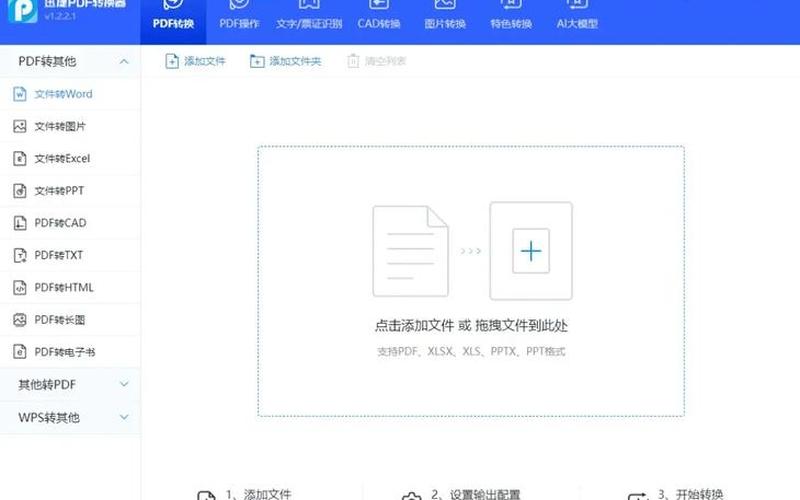
空文件夹无法删除的原因
空文件夹无法删除的原因有很多。最常见的情况是系统或某个程序正在访问该文件夹。例如,当某个应用程序正在运行时,它可能会锁定某些文件或目录,这使得用户无法删除这些文件夹。即使文件夹内没有任何可见内容,后台进程仍可能在使用它,从而导致删除失败。操作系统本身也可能由于缓存或权限设置的问题,使得用户无法进行删除操作。
磁盘错误也是导致空文件夹无法删除的重要因素。如果磁盘出现坏道或者文件系统损坏,系统可能无法正确识别和处理这些空文件夹。这种情况下,即使用户尝试多次删除,也会收到“无法删除”的提示。定期检查和修复磁盘错误是维护计算机健康的重要步骤。
防病毒软件或其他安全软件也可能干扰文件夹的删除。当这些程序正在扫描或监控特定目录时,它们会锁定相关文件,从而阻止用户进行任何修改操作。这种情况下,暂时禁用防病毒软件可能会解决问题。
解决空文件夹无法删除的 ***
面对空文件夹无法删除的问题,有几种有效的解决 *** 。重启计算机是一种简单而有效的办法。重启后,所有正在运行的程序和进程都会被终止,这样可以释放被锁定的资源。在重启后再次尝试删除空文件夹,通常能够成功。
可以尝试进入“安全模式”进行删除。在安全模式下,系统只加载必要的驱动程序和服务,这样可以避免大多数程序对文件夹的占用。在启动时按下F8键选择安全模式,然后尝试删除该空文件夹。
使用命令提示符也是一种强有力的 *** 。打开命令提示符(以管理员身份),输入命令 rmdir /s /q 文件夹路径 可以强制删除指定的文件夹及其内容。这种 *** 适用于那些通过常规方式无法删除的情况。
如果以上 *** 都无效,可以考虑使用第三方工具,如Unlocker或360安全卫士等。这些工具专门用于解除文件和目录的锁定状态,从而实现强制删除。
相关内容的知识扩展:
在深入了解空文件夹无法删除的问题后,我们可以从多个方面进行相关知识扩展,以帮助读者更全面地掌握这一主题。
了解Windows操作系统中的权限管理机制是非常重要的。每个用户在操作系统中都有不同级别的权限,这些权限决定了用户能否执行某些操作。如果用户没有足够的权限来修改或删除特定目录,就会遇到无法删除的问题。通过右键点击文件夹并查看“属性”,在“安全”标签页中可以调整权限设置,为当前用户添加“完全控制”的权限,从而解决问题。
熟悉Windows中的任务管理器也能帮助我们解决许多问题。当我们遇到“该项目正在使用”的提示时,可以通过任务管理器查看哪些进程正在占用该文件夹或其中的内容。通过结束相关进程,可以释放被锁定的资源,从而顺利进行删除操作。
对于经常需要清理电脑的人来说,掌握一些实用的小工具也是非常有帮助的。例如,一些专门用于清理无用文件和目录的软件能够自动检测并清除空文件夹。这类工具不仅提高了工作效率,还能避免手动操作带来的麻烦。
不要忽视定期维护和备份的重要性。定期对磁盘进行检查和修复,可以有效预防因磁盘错误引起的问题。养成备份重要数据的习惯,以防止因误删或其他意外情况导致的数据丢失。在处理电脑故障时,有备无患总是更为稳妥。
通过以上分析与扩展,相信读者能够更好地理解和应对“空文件夹无法删除”的问题,提高日常使用电脑时的效率与安全性。







